Table des matières
- 1 La dashcam Vantrue Nexus 5
- 2 Le package
- 3 Le kit de branchement sur la boîte à fusible de la voiture
- 4 Mon installation de la Vantrue Nexus 5 (N5) sur une Peugeot 5008
- 5 La préparation de la carte microSD
- 6 Les fonctionnalités de la dashcam Vantrue Nexus 5 (N5)
- 7 L’application smartphone Vantrue
- 8 Conclusions
Il y a trois semaines j’ai acheté une nouvelle voiture Peugeot 5008. Comme tout nouveau jouet, on y fait super attention, essayant de se garer le plus loin possible des autres. Et bien il n’aura pas fallu quinze jours pour qu’un « indélicat » griffe ma voiture en se garant….et, hélas pour moi, fuie lâchement. Ah si j’avais eu ma dashcam Vantrue N5, il aurait eu à assumer ses dégâts et son délit de fuite ! Mais, maintenant au moins, ma Peugeot 5008 est protégée et le prochain mauvais conducteur n’échappera pas aux conséquences de son incompétence.

La dashcam Vantrue Nexus 5
Le mot anglais dashcam, que l’on peut traduire en Français par caméra embarquée, est la contraction entre le mot dashboard (tableau de bord) et cam (caméra). Il s’agit donc d’une caméra pour tableau de bord de voiture.
La dashcam Vantrue Nexus 5 vient de sortir. Elle embarque les toutes dernières technologies de Vantrue et ses partenaires (dont Sony qui fournit les capteurs Starvis 2). Vantrue résume bien les fonctionnalités de sa Nexus 5 (N5) dans un petit schéma:
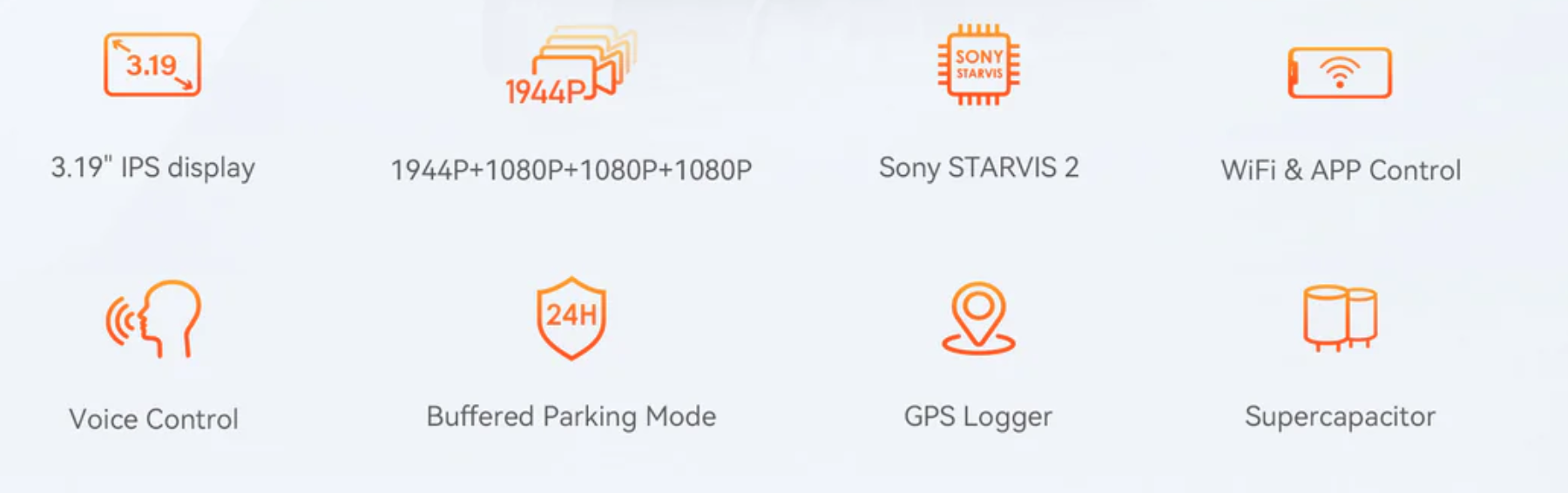
Un des points forts majeurs de la Nexus 5 (N5) est la protection à 360 degrés puisque les deux caméras (avant et arrière) sont en fait deux double caméras (1944P+1080P+1080P+1080P) filmant donc à la fois devant et derrière.
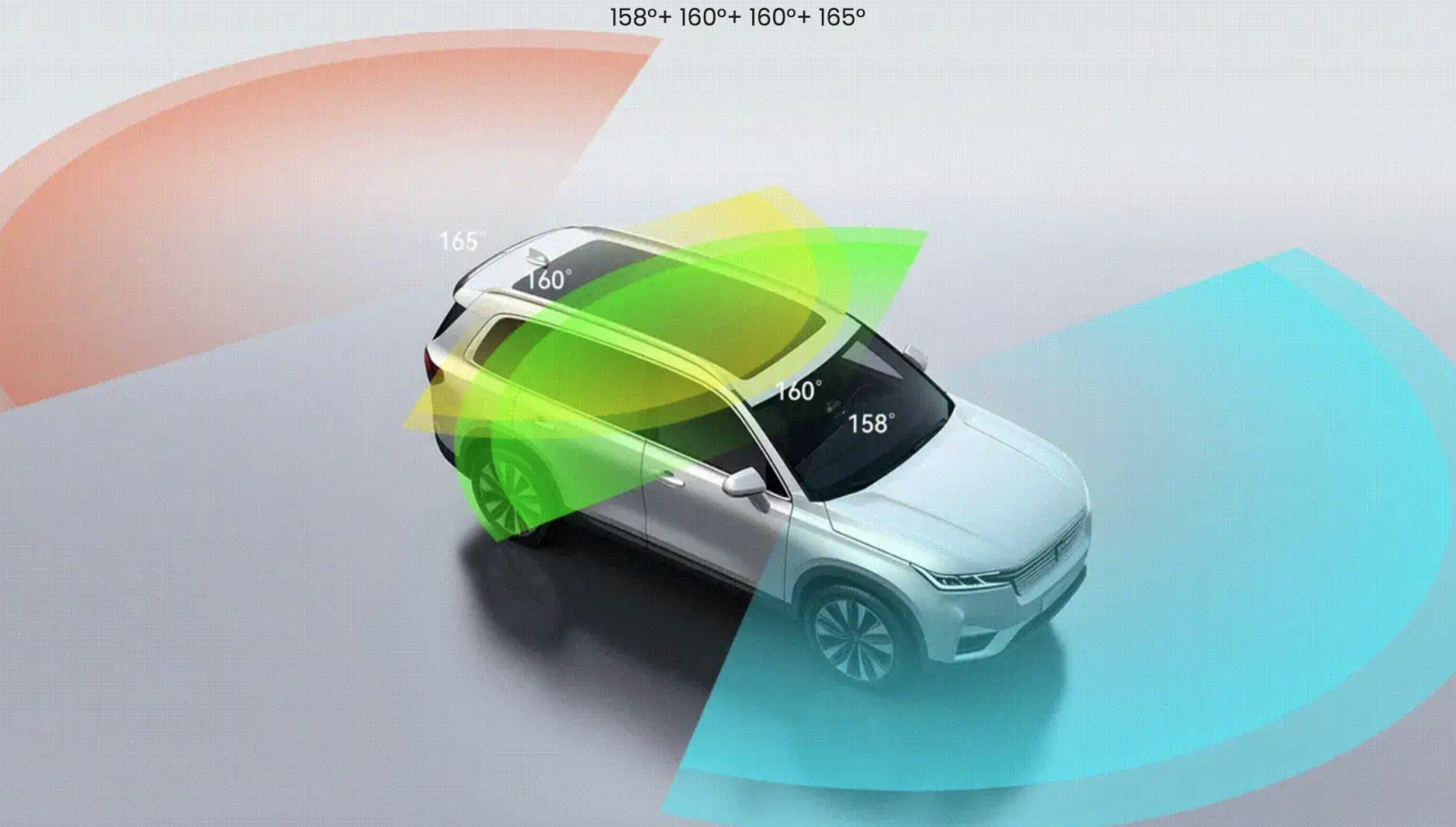
Par rapport aux autres modèles, l’apport majeur de la Nexus 5 (N5) se situe au niveau de la caméra arrière et en particulier dans les cas suivants:
- le chauffeur (Uber ou autre) peut facilement vérifier à la caméra du tableau de bord que les passagers n’ont rien oublié
- pour les SUV, les bagages restent sous surveillance
- pour les véhicules plus long, comme les bus, le fond du bus est sous surveillance
Le package
Vantrue fournit tout ce qui est nécessaire pour l’installation de la dashcam : un manuel, les deux caméras, les supports pour fixer les caméras sur les vitres, une alimentation via une prise allume-cigare, un outil pour passer les câbles et un câble USB pour brancher la caméra sur un PC .

On est agréablement surpris par la qualité des caméras, que l’on ressent robustes et solides.
Il ne manque qu’une carte microSDXC pour le stockage des vidéos. Sans cette carte (non fournie par défaut), la caméra ne sera pas utilisable. Pour estimer la taille nécessaire pour la carte microSDXC, Vantrue donne les conseil suivant:
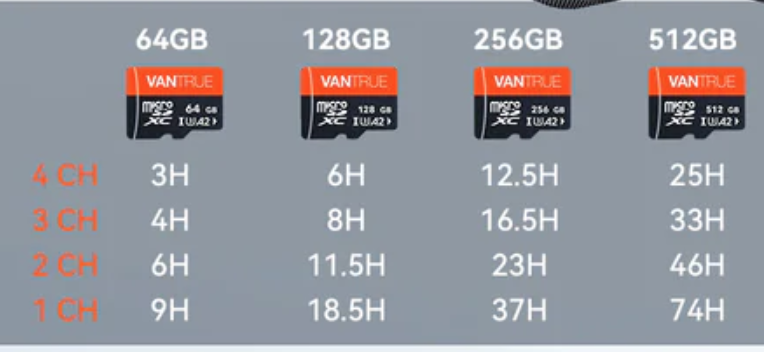
On voit donc qu’il faudra privilégier les cartes de grande dimension : 256 Gb ou 512 Gb et, pour des raisons de performance, il faut absoluement une carte microSD de type U3/Class10/A2. Vantrue recommande d’utiliser les leur, comme celle-ci:
Le kit de branchement sur la boîte à fusible de la voiture
Une des fonctionnalités importantes que les dashcams offrent, c’est la surveillance parking. Mais, pour ce faire, il faut que la dashcam soit alimentée. Et, par défaut, l’alimentation de la prise allume-cigare (prise utilisée en général pour alimenter la dashcam) est coupée par la voiture quelques minutes après avoir éteint le moteur.
Une batterie externe de type LiFePO4
Pour contourner le problème, on peut utiliser une batterie externe pour alimenter les dashcams Vantrue Nexus 5. Il suffit alors de brancher la Nexus 5 (N5) au port USB de la batterie (avec le câble USB-A vers USB-C fourni). A priori, on se dit que c’est une bonne idée car on trouve des batteries lithium-ion pour pas cher. Sauf qu’il faut être très attentif ici car cette batterie va rester dans la voiture et l’intérieur d’une voiture est soumis à des températures plutôt extrêmes. En été et au soleil, la température grimpe très haut. A contrario, en hiver, elle peut descendre allègrement sous le zéro.
Les batterie lithium-ion ne sont pas prévues pour supporter de telles températures. En le faisant, on risque donc que la batterie cesse de fonctionner (ou fonctionne très mal). Pire, on risque qu’elle explose et provoque un incendie. Donc, pour ceux qui opteraient pour une alimentation via une batterie externe, il faut alors se tourner vers une batterie de type LiFePO4. Le prix est bien différent, hélas.
Mais, même en cas d’une alimentation par batterie externe LiFePO4, il faut encore que cette batterie soit chargée suffisamment lorsque le mode parking de la dashcam Vantrue Nexus 5 est activé. Cette batterie doit donc être branchée sur l’allume cigare et cela ne fonctionnera qu’à la condition qu’on fasse des trajets suffisamment longs pour qu’elle se charge. Une autre option est de brancher la batterie sur la boîte à fusible de la voiture pour qu’elle soit constamment alimentée. Mais, quitte à faire cela, autant brancher directement la dashcam dans la boîte à fusibles via le kit en option (voir ci-dessous).
A noter que, lors de mes tests, la caméra en mode parking consommait tellement peu que la batterie cessait son alimentation (pensant sans doute, à tort, qu’aucun appareil ne l’utilisait). Ce n’est qu’en ajoutant la recharge d’un iPhone que la batterie ne s’est plus mise en veille. Il faut donc, en plus, faire bien attention à la batterie que l’on achète.
Kit de raccordement à la boîte à fusibles
L’autre solution pour pouvoir bénéficier du mode parking est de raccorder la dashcam Vantrue Nexus 5 à la boîte à fusibles. Ce faisant, elle sera alimentée en permanence, même lorsque le moteur de la voiture est arrêté. Vantrue propose ce kit de câblage pour alimenter la dashcam Vantrue Nexus 5 depuis la boîte à fusibles:
Ce kit contient tout ce qu’il faut : les câbles, les fusibles et le mode d’emploi.
On remarque aussi, et cela rassure, qu’un système permet de mesurer la tension de sortie de la batterie du véhicule. Ce faisant, quand la tension atteint un certain seuil (que l’on peut régler : 12,4V, 12V ou 11,6V), l’alimentation de la dashcam Nexus 5 est coupée. Cela permet d’éviter la situation catastrophique où la dashcam aurait, pour une raison ou une autre, épuisé la batterie du véhicule, rendant le démarrage de ce dernier impossible. Sur plusieurs forums, on conseille de régler sur 12,4V ou 12V.
Mon installation de la Vantrue Nexus 5 (N5) sur une Peugeot 5008
Je n’avais à priori pas envie de faire l’installation moi-même. J’aurais préféré payer pour qu’un professionnel le fasse. Mais je n’en ai pas trouvé, hélas, et c’est dommage. D’autant que je pense qu’il y a du business à faire. Vantrue le pense aussi puisqu’ils sont eux-même à la recherche d’installateur en Europe : https://www.vantrue.us/partner
Pour mon installation, sur une Peugeot 5008 Phase 2 (de 2023), j’ai choisi d’alimenter la Vantrue Nexus 5 (N5) avec le kit de raccordement à la boîte à fusibles.
Dans ce kit, on a trois fils à brancher : deux fils servent à alimenter la dashcam tandis que le troisième fil (le noir) est branché sur la masse.
Le premier fil d’alimentation, jaune pour la Vantrue Nexus 5 (N5), sert à alimenter la dashcam lorsque le moteur fonctionne. On va donc se brancher à un fusible qui sera alimenté uniquement lorsque le moteur est en route. C’est le fil appelé « ACC » (pour accessoire).
Le second fil d’alimentation, rouge, est utilisé pour alimenter la caméra même lorsque le moteur ne tourne plus. Cette alimentation est nécessaire pour activer le mode parking (et la surveillance associée). Un fusible qui est alimenté en permanence est alors relié à ce fil.
Le branchement dans la boîte à fusibles de la Peugeot 5008
La boîte à fusibles de l’habitacle est facile à trouver : c’est en dessous du volant à gauche et il suffit de tirer sur le plastique pour y accéder.
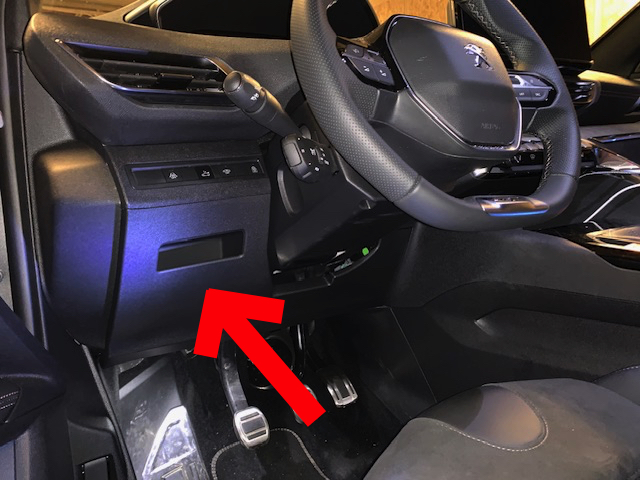
Mais c’est ici que cela se corse car elle est logée tout au fond et elle est excessivement difficile d’accès. Je pense aussi que toute une série de fusibles (F1 à F11) nécessitent encore des astuces avant qu’ils ne soient accessibles.

Peugeot ne documente pas vraiment la boîte à fusibles. Mais, après avoir bien analysé le format de la mienne et après avoir fait quelques recherches sur internet, j’ai trouvé cette description du boitier de servitude intelligent et elle correspondait parfaitement à ce que j’aperçevais sur ma Peugeot 5008:
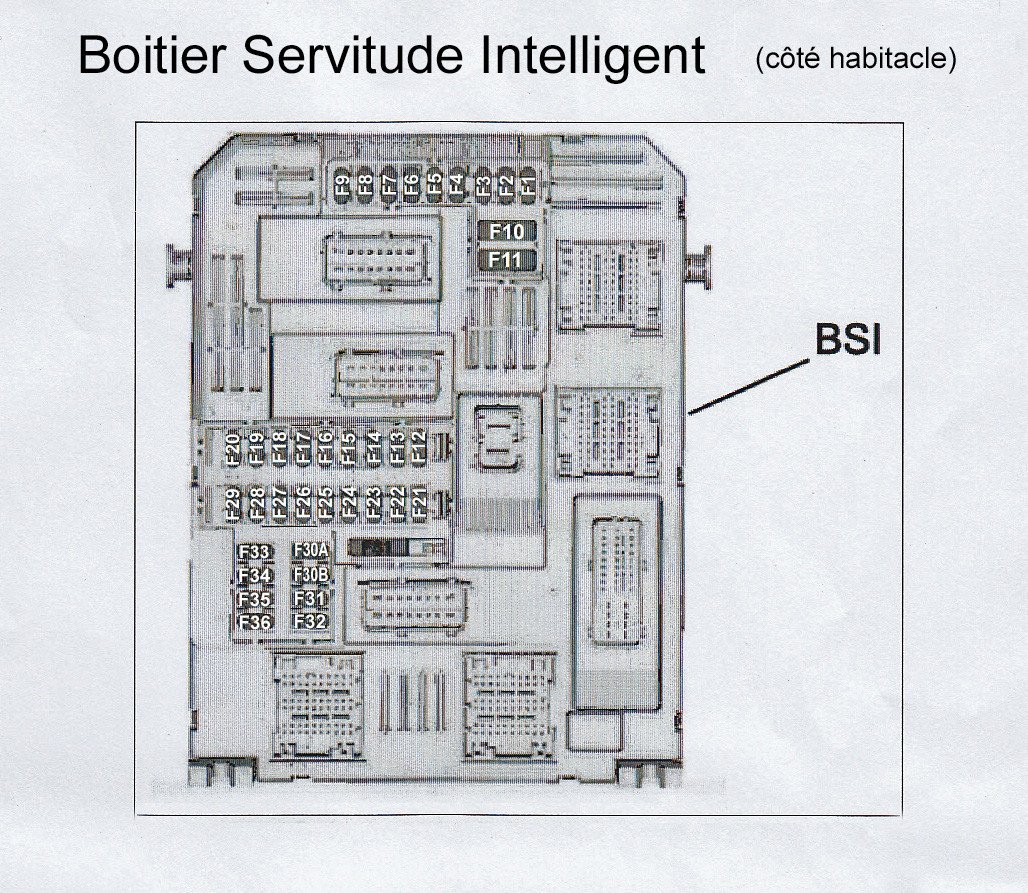
La description des fusibles était également jointe:
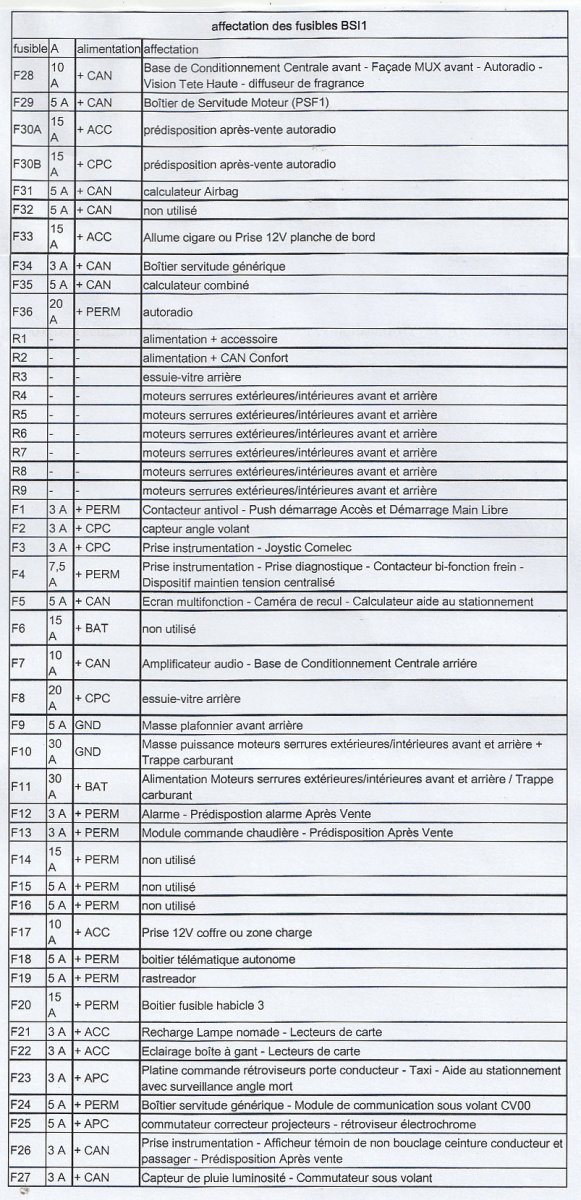
Théoriquement parlant, cela semble plutôt facile :
- On branche le câble rouge sur une des alimentations permanentes +PERM non utilisée (comme F14 qui tolère 15A)
- On raccorde le câble jaune sur une alimentation +ACC non utilisée (comme F30A)
- On met à la masse le câble noir
Mais en pratique, c’est moins rassurant à faire. J’ai donc demandé à mon garagiste de finaliser cette partie et j’attend de ses nouvelles. Ce qui suit est donc très théorique et n’a pas encore été vérifié (à vos risques et périls donc si vous vous lancez). Le garagiste doit donc brancher deux des câbles rouges ci-dessous sur la boite à fusible et le câble noir sur la masse.

C’est ce qui est indiqué dans le mode d’emploi fourni:
- Identifier le type de fusible
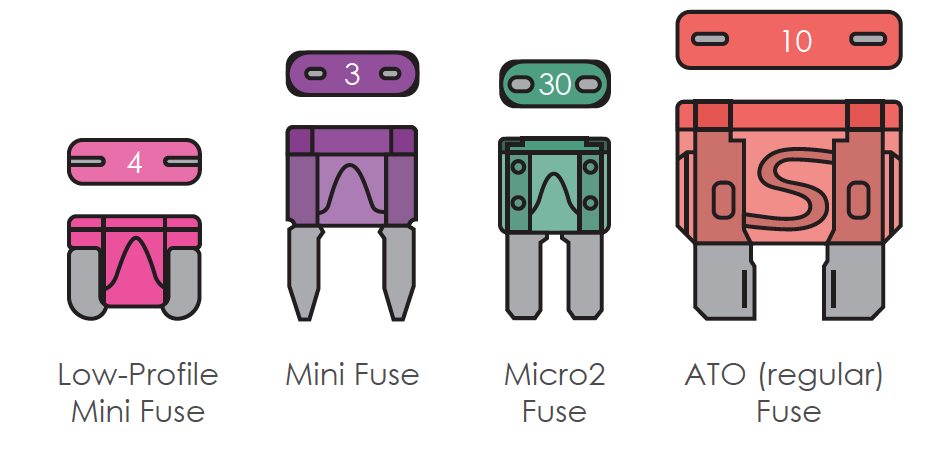
- Retirer le fusible de la boite
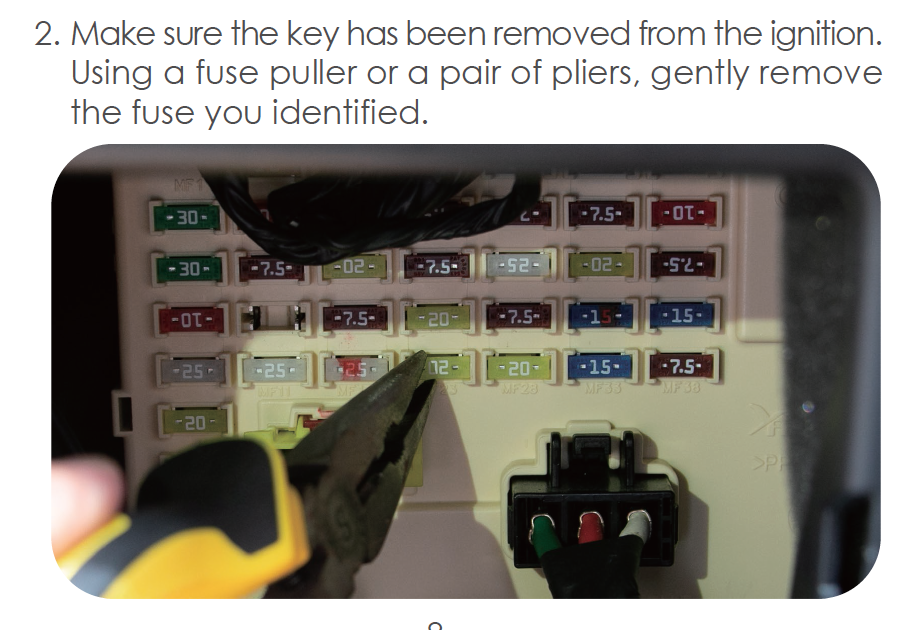
- Mettre le fusible retiré sur le câble rouge (celui des quatre câbles fourni par Vantrue qui correspond au type de fusible). Faire la même chose pour le câble jaune
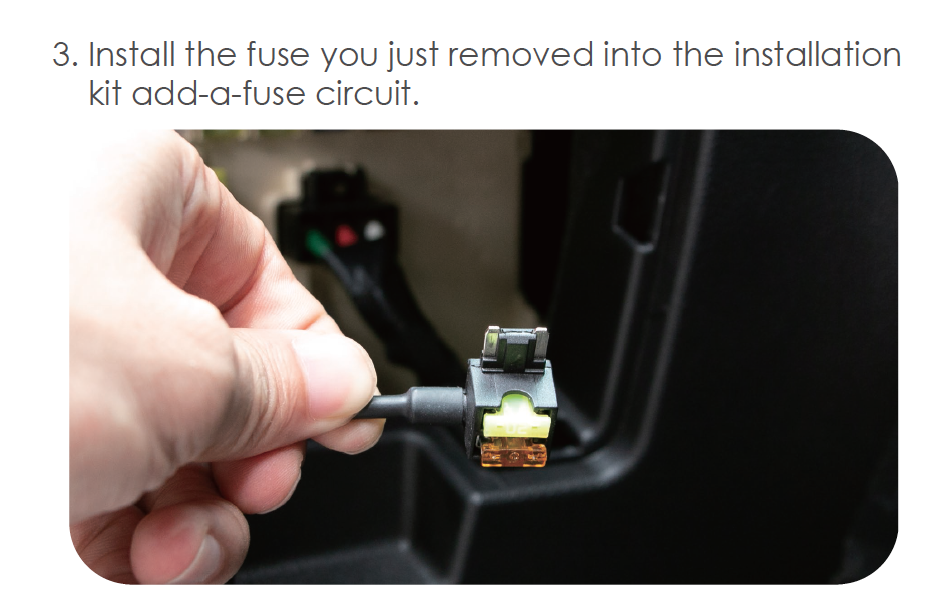
- Rebrancher le câble rouge (sur lequel on a remis le fusible) dans la boite à fusible (à la place du fusible retiré)
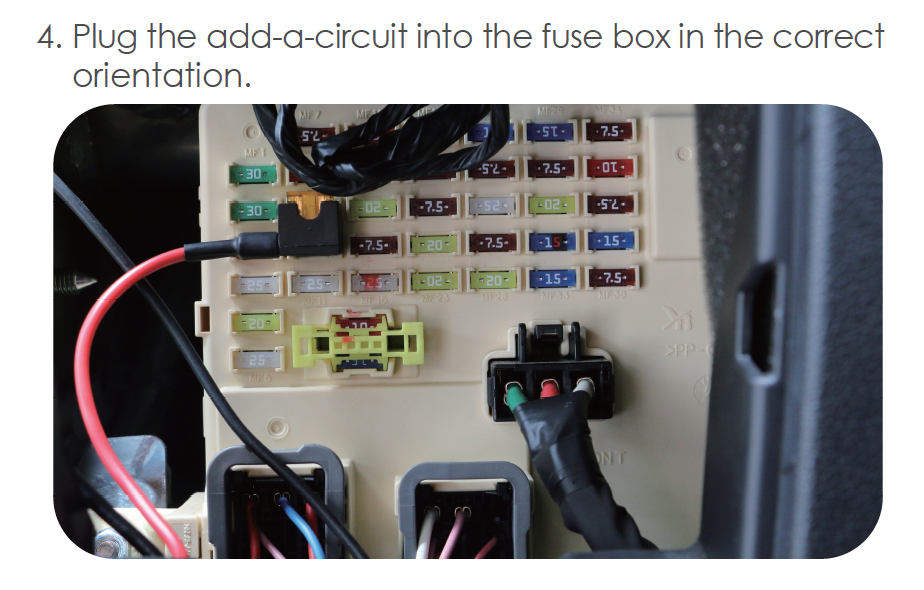
La toute dernière étape, la plus facile, consiste au raccord final :
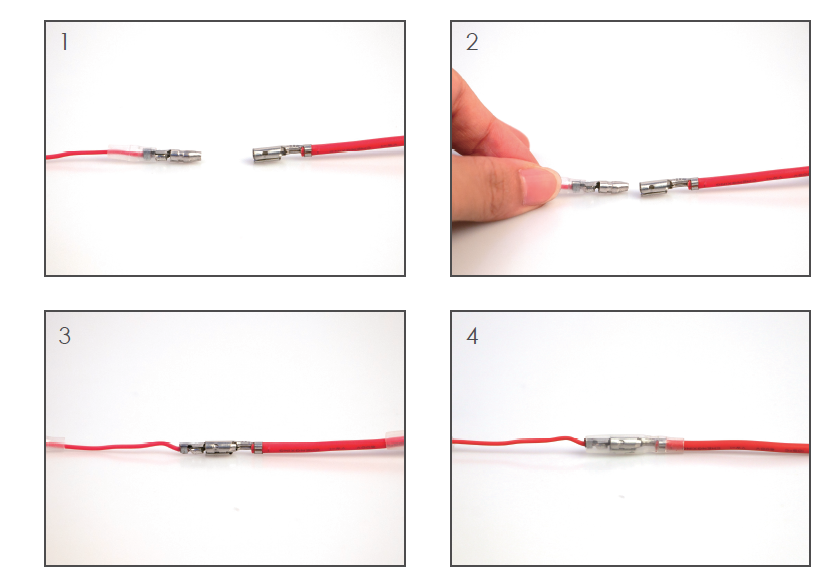
L’alimentation depuis la boîte à fusible vers la caméra frontale
La seconde étape consiste à partir depuis la boîte à fusible et à amener le câble près du pare-brise où sera installée la dashcam Vantrue Nexus 5 (N5).

Ce n’est pas non plus une étape facile car on a peur d’abîmer sa nouvelle voiture. Mais c’est loin d’être insurmontable car, à l’aide du petit outil en plastique fourni par Vantrue, on arrive, 5cm par 5cm, à glisser le câble derrière les plastiques et derrière les joints en suivant le chemin vert de l’image ci-dessus.
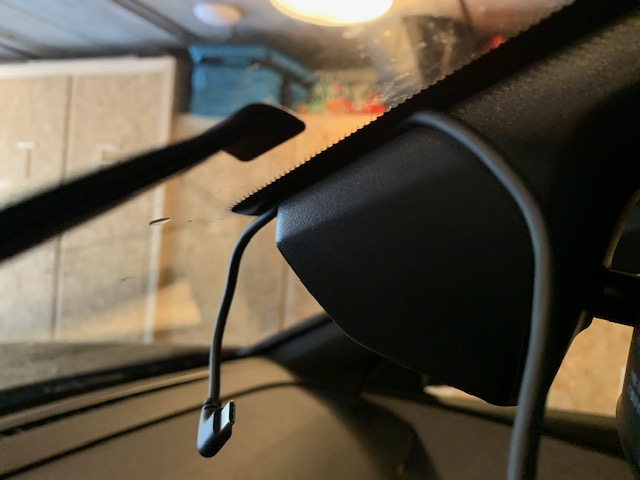
L’installation de la caméra avant
Pour la fixation de la caméra avant sur le pare-brise, Vantrue fournit deux autocollants statiques qui, comme leur nom l’indique, ne se collent pas mais tiennent de par l’électricité statique. Ces autocollants se posent entre le pare-brise et la dashcam. Ils permettent de ne pas laisser de résidus de colle dans le cas où l’on retire les caméras et ils permettent de déplacer la dashcam d’une voiture à une autre. J’étais sceptique mais cela fonctionne remarquablement bien.
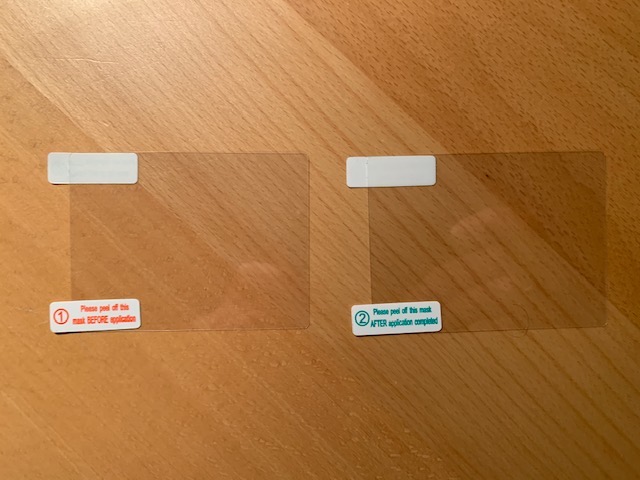
La caméra avant Vantrue Nexus 5 (N5) se colle, quant à elle, sur l’autocollant statique (via l’autocollant 3M présent sur le support). Je conseille fortement de coller tout d’abord le support de la dashcam et d’attendre 12h avant de fixer la dashcam sur son support. Car, chez moi, la première tentative de fixer la caméra et son support directement s’est vite soldée par une chute de la dashcam car le support s’est décollé de l’autocollant statique. Heureusement que la caméra Vantrue Nexus 5 (N5) est solide et heureusement que Vantrue fournit deux autocollants supplémentaires. Je conseille toutefois d’être très attentif à cette étape et je conseille de bien suivre le mode d’emploi spécifique que Vantrue m’a fourni.
L’alimentation de la caméra arrière
Le même exercice doit être reproduit avec un second câble USB-C pour alimenter, depuis la caméra avant (et pas depuis la boîte à fusible), la caméra arrière.
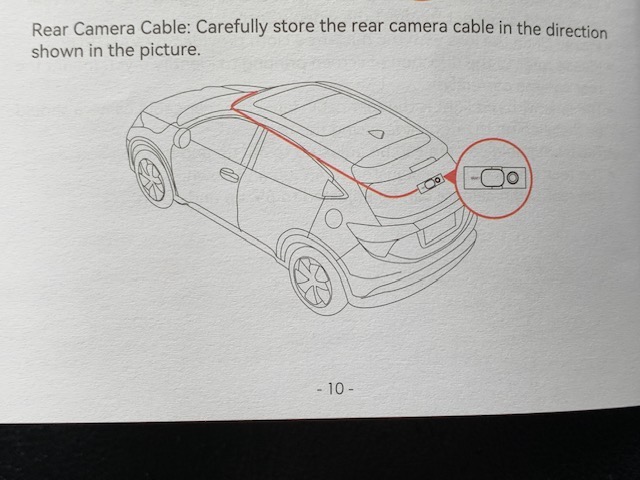
Une fois le câble passé, on fixe la caméra arrière de la même manière que la caméra avant : tout d’abord un autocollant statique et puis on colle la caméra arrière sur l’autocollant statique avec l’autocollant 3M. Il faut juste faire attention à positionner la caméra arrière dans le bon sens car une des deux caméras de la Vantrue Nexus 5 (N5) est prévue pour filmer l’habitacle tandis que l’autre est prévue pour filmer l’arrière de la voiture.
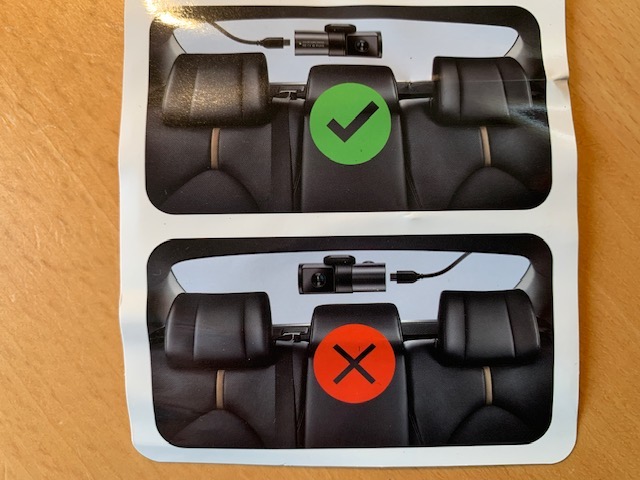
La préparation de la carte microSD
Il faut savoir que la Vantrue Nexus 5 nécessite une carte microSD de type U3/Class10/A2. C’est indiqué clairement sur la documentation et c’est le type de carte microSD vendue par Vantrue.
Mais il faut aussi savoir que la carte microSD doit être formatée en FAT32 et que, pour des cartes supérieures à 32 Gb, il faut utiliser un outil comme https://www.diskgenius.com/ . Car, par défaut, FAT32 est limité à 32 Gb et l’outil standard de formatage PC sous Windows bloquera pour des tailles supérieures.
A défaut de formater la carte en FAT32 ou à défaut d’une carte de type U3/Class10/A2, la carte ne sera pas reconnue par la dashcam Vantrue Nexus 5 (N5) et des messages comme « Veuillez insérer la carte SD » ou « Veuillez formater la carte SD » empêcheront l’utilisation normale de la dashcam.
Les fonctionnalités de la dashcam Vantrue Nexus 5 (N5)
En termes de fonctionnalités, la Vantrue Nexus 5 (N5) confirme qu’elle fait partie des caméras embarquées haut de gamme. Il ne lui manque en effet pas grand chose pour être parfaite (et je cherche encore ce qui pourrait être amélioré)
La qualité d’enregistrement
La dashcam Vantrue Nexus 5 (N5) enregistre simultanément via quatre caméras aux qualités suivantes : 1944P, 1080P, 1080P et 1080P / 30 fps. La qualité d’enregistrement est configurable mais, à ce niveau de qualité élevé, aucuns détails ne vont échapper aux caméras.
Les dashcams sont aussi équipées de LEDs à vision nocturne IR permettant d’obtenir une image claire, même la nuit. Par défaut, ces LEDs s’allument automatiquement dès que le niveau de luminosité passe sous un certain seuil.
L’enregistrement par événements
La Vantrue Nexus 5 (N5) dispose d’un accéléromètre appelé le G-sensor. Cet accéléromètre sert à détecter les chocs, vibrations,…. Par conséquent, une fois que ce capteur détecte quelque chose, l’enregistrement de la dashcam sera alors « locked » et un verrou s’affiche à l’écran de la Vantrue Nexus 5 (N5). Cet événement est alors accessible dans un répertoire à part de la carte microSD (appelé event) et sera accessible aussi via l’application smartphone VanTrue dans la catégorie « Evenement ». C’est très pratique car cela permet de retrouver très vite les « anomalies » du trajet. La sensibilité du G-sensor est configurable de sorte que l’on peut configurer, après quelques essais, le niveau optimal. Par défaut, c’est le niveau 3 (sur une échelle de 1 à 5) qui est défini. Au plus on monte dans les chiffres, au plus la sensibilité augmente.
Le conducteur peut aussi, en appuyant sur un des quatre boutons de la dashcam, lancer manuellement la sauvegarde (manual lock) d’un événement.
Cette fonctionnalité permet simplement de catégoriser certains enregistrements afin de les retrouver plus facilement et plus rapidement ensuite. Car, par défaut, l’enregistrement des déplacements est continu (un fichier par minute) et ce n’est qu’une fois la carte microSD remplie que les plus vieux enregistrements sont remplacés par de plus récents.
Les commandes vocales
Douze commandes vocales sont disponibles afin de permettre de commander la dashcam à la voix. Toutefois, ces commandes n’existent qu’en anglais, japonais, chinois et russe. Mais, comme celles en anglais sont simples et faciles à retenir, ce n’est pas si grave s’il manque la version en français.
Quelques exemples de commandes vocales sont « lock the video », « take a photo », « turn on Wi-Fi », « turn off screen »,…
Mode parking
Pour bénéficier du mode parking, il faut que la caméra soit câblée avec le kit Vantrue (afin que la caméra embarquée soit alimentée même lorsque la voiture est à l’arrêt). Quatre modes parking sont proposés sur la Vantrue Nexus 5 (N5):
- Détection de mouvement (motion detection). Une fois qu’un mouvement est détecté, les quatre caméras enregistreront automatiquement pendant 10 secondes avant et 30 secondes après l’événement. Il est également possible de configurer la zone de détection de mouvement afin de limiter les détections à des zones bien spécifiques.
- Détection de collision (collision detection). Ce mode enregistre une vidéo lorsqu’un impact se produit sur la voiture.
- Enregistrement à faible débit (Low bitrates recording). Quand aucuns mouvements n’est plus détecté après cinq minutes, l’enregistrement passe alors à 720P 15FPS
- Enregistrement lapse de temps (Time lapse). Ce mode parking permet à la dashcam Vantrue Nexus 5 (N5) d’enregistrer en continu à 1FPS (une image par seconde). Les vidéos sont lues à 30FPS. Chaque vidéo d’une minute en mode de stationnement accéléré couvre une période en temps réel de 30 minutes.
Le mode parking peut s’enclencher de diverses manières:
- En appuyant longuement sur le troisième bouton (en partant de la gauche, celui qui est matérialisé par une petite flèche vers le bas) sur la caméra.
- Automatiquement après cinq minutes;
- Avec le kit parking Vantrue, la caméra comprend que la voiture est passée à l’arrêt (le moteur est coupé et l’alimentation ACC aussi) et elle passe en mode parking.
Wi-Fi 5Ghz
C’est une amélioration de taille par rapport aux autres dashcams souvent en Wi-Fi 2.4 Ghz puisque cette technologie Wi-FI permet de télécharger les vidéos beaucoup plus rapidement. Et ce n’est pas un luxe car, si on choisit la résolution maximale pour les enregistrements, les vidéos s’avèrent vite assez volumineuses. Une minute en résolution maximale rien que sur la caméra avant donne un fichier de 125 Mb.
Le Wi-Fi 5Ghz est d’autant plus pratique que, grâce à l’application smartphone, on ne doit plus s’ennuyer à enlever la carte SD ou la caméra puisqu’on peut utiliser l’application pour télécharger les vidéos.
Module GPS intégré
Embarquant un double module GPS, la Vantrue Nexus 5 (N5) enregistre l’itinéraire de conduite et la vitesse. On peut alors suivre dans l’application smartphone, en parallèle de la lecture des vidéos, l’itinéraire et les vitesses.
Les réglages
Le paramétrage des caméras peut se faire sur la caméra elle-même, via les 4 boutons et via l’écran. La Vantrue Nexus 5 (N5) propose une grande variété de personnalisation, ce qui permet vraiment de configurer tout ce que l’on souhaite comme on le souhaite. Je conseille donc de parcourir ces réglages, dès le début, et de choisir la configuration la plus adaptée à ses besoins.
Tous ces réglages peuvent aussi se faire via l’application smartphone (voir ci-dessous) et je conseille de le faire par ce canal car c’est encore plus facile et plus rapide.
L’application smartphone Vantrue
Une application smartphone existe pour la Vantrue Nexus 5 (et sert également pour la N4 Pro). C’est vraiment l’avantage d’une caméra haut de gamme car, avec l’application, on accède à un tout autre niveau d’expérience utilisateur, de paramétrisation et de facilité.
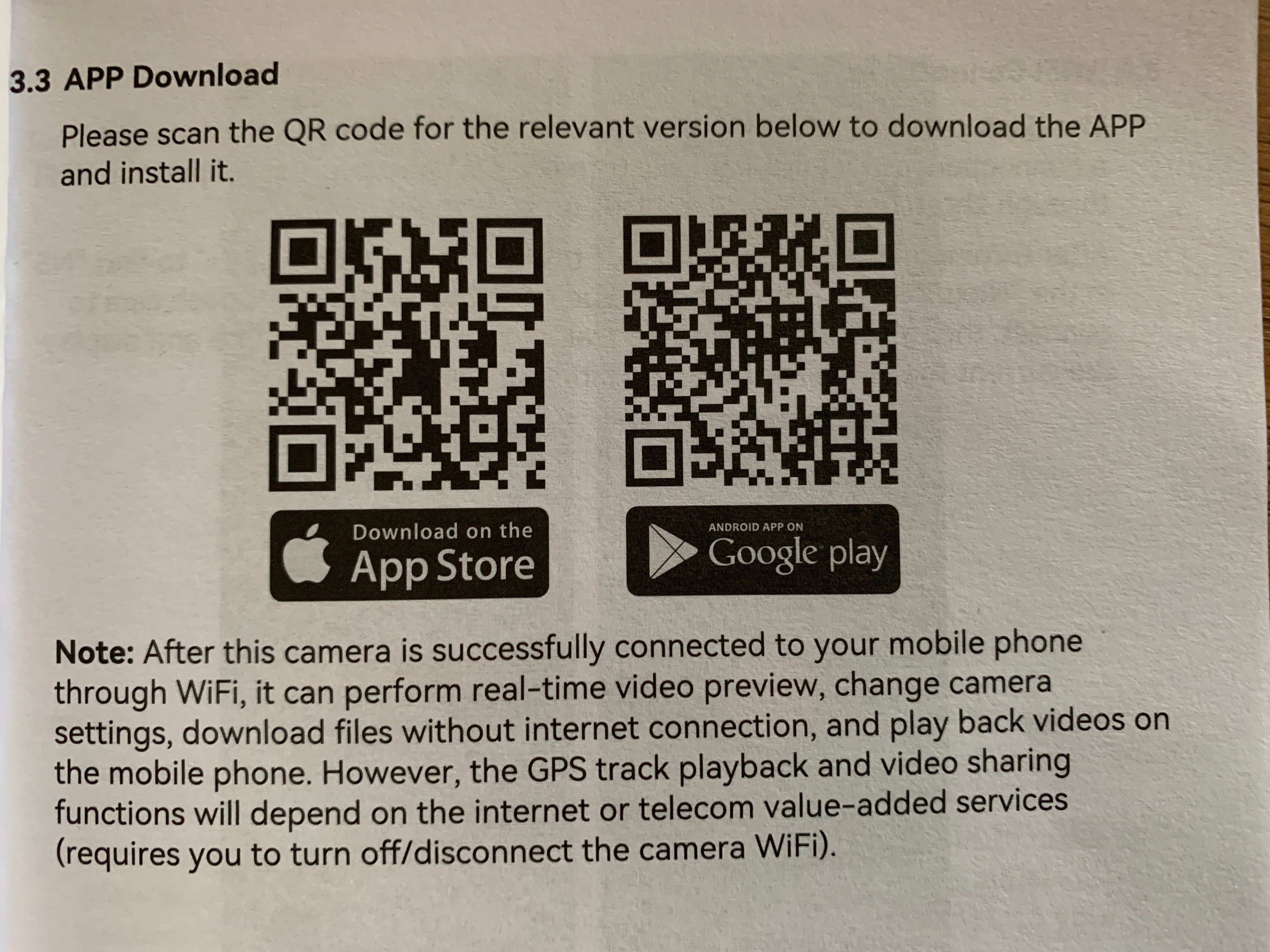
L’installation
L’installation est très facile, très rapide et très classique. On suit, pas à pas, les recommandations avec, au milieu de l’installation, la traditionnelle connexion au Wi-Fi de la caméra (Ecran 3 et 4). Le mot de passe Wi-Fi par défaut est 12345678 (un mot de passe à changer le plus vite possible bien évidemment).
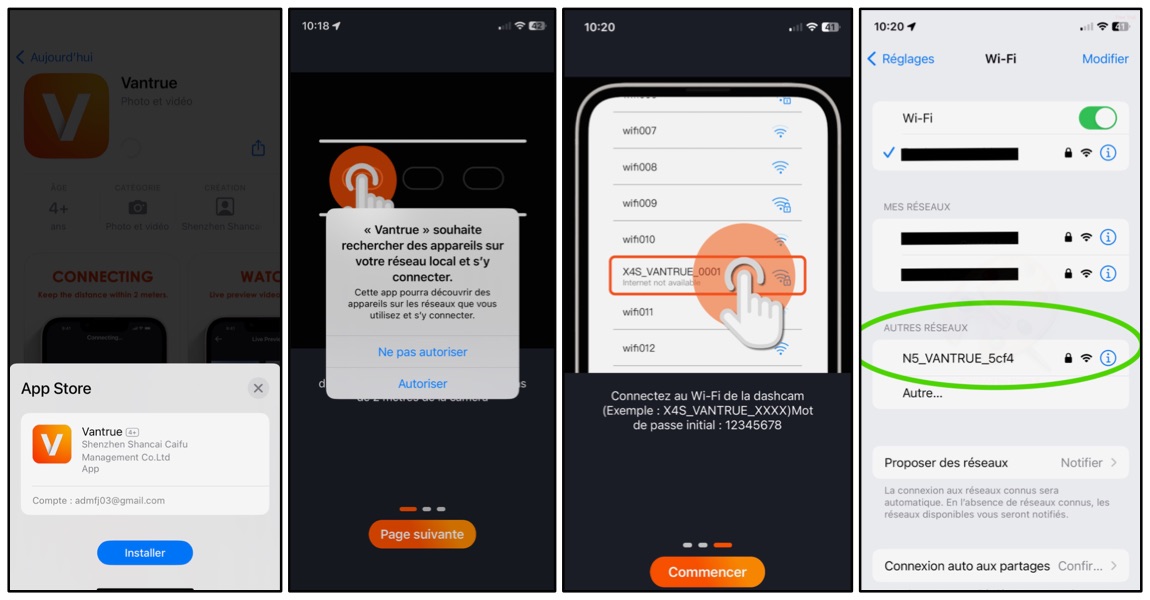
On choisit son appareil, la N5 ici. On constate, sur la série Vantrue Nexus que seulement deux caméras peuvent être pilotées par l’application : la N4 Pro et la N5 (Ecran 3).
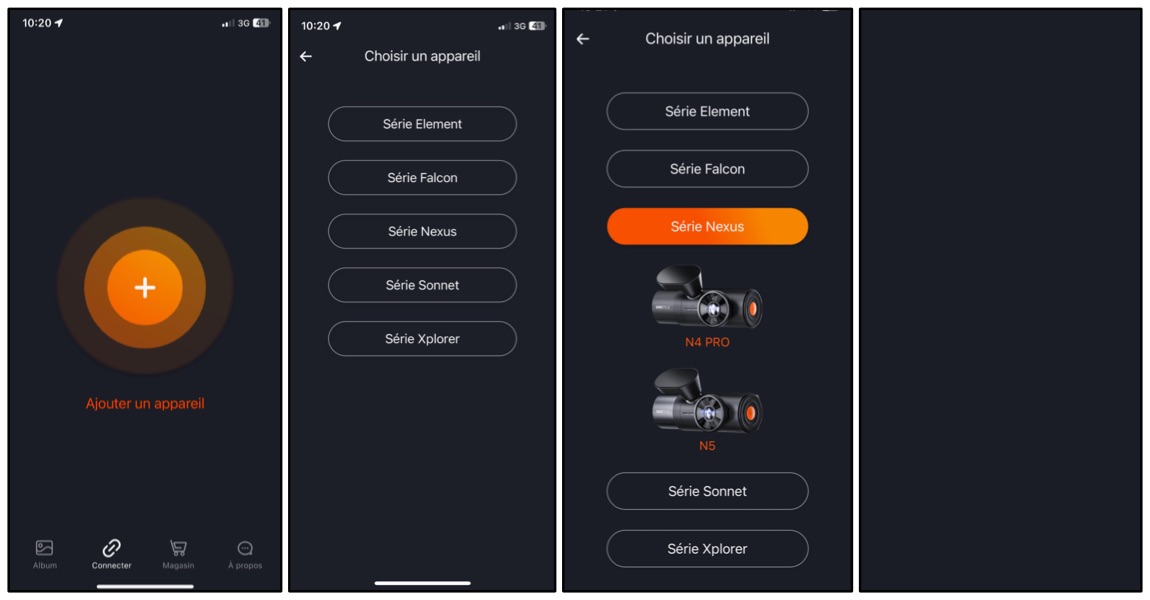
L’application
On accède alors à l’application proprement dite (Ecran 1). On constate que les mises à jour logicielles peuvent se faire facilement via le smartphone (Ecran 2 et 3), ce qui est quand même bien mieux que de devoir retirer la carte microSD et de devoir télécharger le firmware. Par contre, ce qui est ennuyant avec les mises à jour firmware, c’est qu’on perd tout son paramétrage et qu’on doit donc le recommencer à chaque mise à jour du firmware.
On a également accès aux paramètres de la Vantrue Nexus 5 (N5) et la longue liste (Ecran 4) montre bien à quel point on peut configurer une multitude de choses.
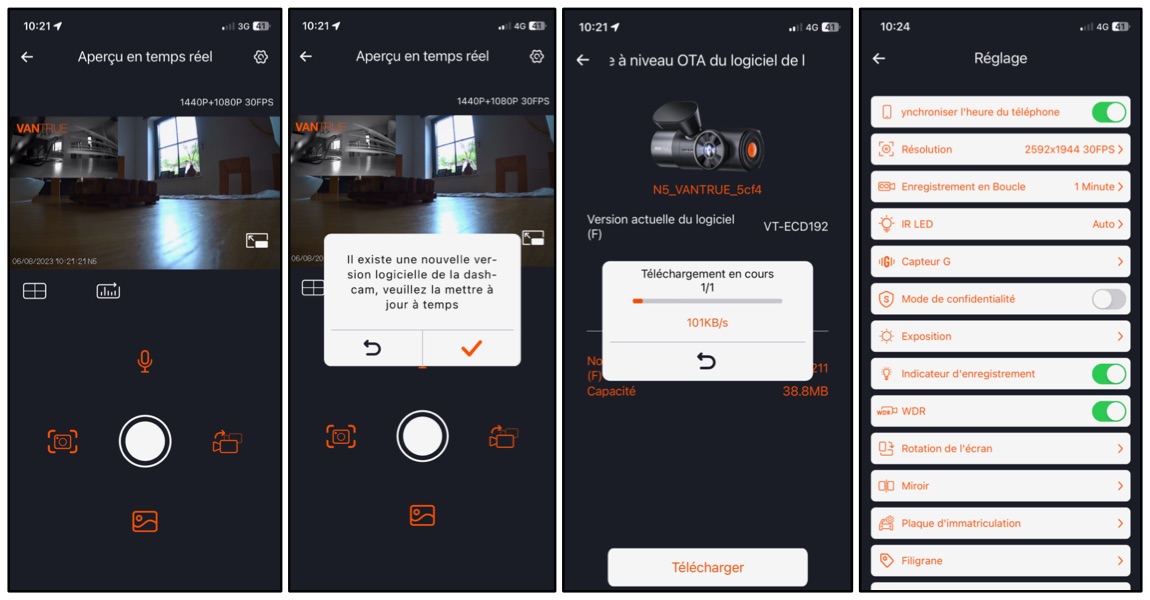
Sur l’écran 1, on voit qu’on a accès à:
- une vue en temps réel de ce qui est enregistré (avec la possibilité de passer d’une caméra à une autre via le bouton à droite du rond blanc central)
- la possibilité de couper/activer le microphone (via le bouton en haut du rond blanc central)
- la capacité de prendre une photo (via le bouton à gauche du rond blanc central)
- la visualisation des enregistrements (via le bouton en bas du rond blanc central). Cela permet de voir les vidéos normales, les événements ou encore les photos prises
Les paramètres
A titre non exhaustif et pour ne citer que les plus importants et les plus utiles, l’application smartphone Vantrue permet de régler les paramètres suivants de la dahscam Vantrue Nexus 5 (N5):
- la résolution des enregistrements vidéos des caméras
- la sensibilité de l’accéléromètre (Sensor-G) qui détecte les collisions, notamment en mode parking, dans les trois directions
- le mode de confidentialité (une fois activé, les caméras filmant l’habitacle s’arrêtent)
- ce qui sera affiché en filigrane des enregistrements : date/heure, marque/modèle de la voiture, plaque, vitesse et GPS
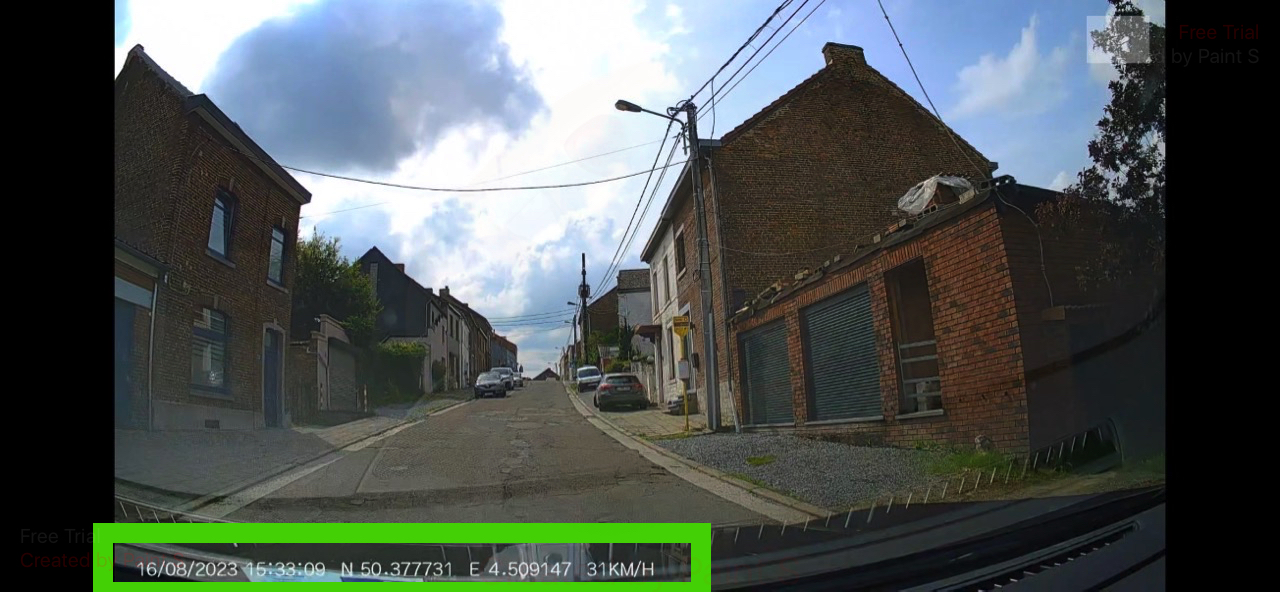
- le choix du mode parking parmi les quatre possibles
- le mot de passe wifi, qu’il faut changer pour ne pas laisser celui par défaut (12345678)
- le formatage de la carte microSD (qu’il est conseillé de faire une fois par mois pour optimiser la durée de vie de la carte)
- le volume sonore et les événements qui doivent émettre un son (mise en marche, appui sur une touche, verrouillage d’un fichier,….)
La visualisation des informations GPS
Dans l’application smartphone, au niveau de la visualisation des vidéos, on peut choisir l’option de télécharger les fichiers localement afin de les visualiser avec les informations GPS. On voit alors, l’un au-dessus de l’autre, la vidéo et la localisation sur une carte.
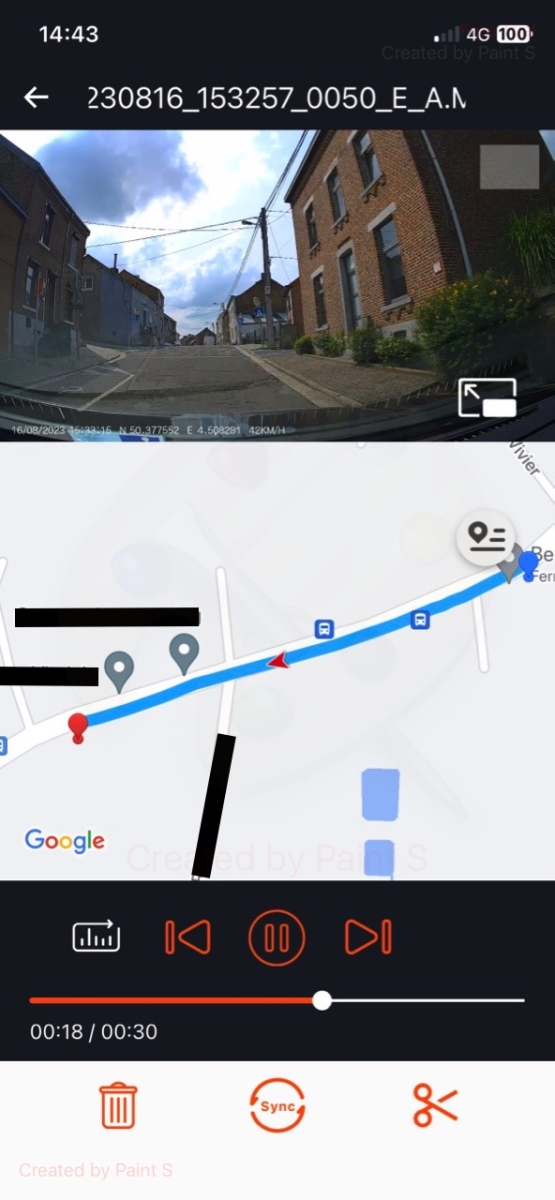
Toutefois, comme les fichiers vidéos font une minute, il faut avoir une bonne idée de ce que l’on souhaite regarder et il faut télécharger le bon fichier.
En bas de l’écran, l’icône en forme de paire de ciseaux permet de faire un petit « montage vidéo » en enlevant l’enregistrement sonore (les conversations) et/ou en diminuant la résolution vidéo à 720p (pour avoir un fichier moins volumineux).
Conclusions
On peut dire qu’avec la Vantrue Nexus N5, on a une dashcam de tout haut vol. On peut se rassurer : la surveillance de la voiture, ma Peugeot 5008 en l’occurence, est entre de bonnes mains.
Et pour ceux qui souhaitent l’acheter, voici comment obtenir une réduction:
- Sur le site officiel de Vantrue, https://www.vantrue.com/fr/
products/nexus-5 , le code coupon VANTRUEFAB offre une réduction de 90 dollars - Sur Amazon:

Phil bbc
Bonjour, suite à votre article sur la Vantrue N5 , quel modèle de batterie externe de type LiFePO4 préconisez vous , et peut on envisager une batterie à capteur solaire pour prolonger son fonctionnement ? Merci
ObjetsConnectesAdmin
Bonjour. J’ai personnellement acheter la BlackVue B-112 parce que je sais qu’elle est faite pour les caméras et pour la voiture. Elle fonctionne d’ailleurs très bien. Pour ce qui est d’une batterie à capteur solaire, je ne saurais pas vous dire. Je n’ai rien lu à ce propos et je n’ai aucune expérience avec cela. Tenez moi au courant. Bonne journée.
Mark H.
Bonjour,
Merci beaucoup pour cette documentation. Pour ce qui est du branchement au niveau de la boite à fusible, serez-vous me dire comment cela a été fait ? J’ai testé tout les fusibles accessibles et aucun me donne du 12V moteur coupé…
Merci par avance !
ObjetsConnectesAdmin
Bonjour. Je n’ai finalement pas poursuivi l’option de la boîte à fusible et j’ai préféré utiliser une batterie externe BlackVue B-112. C’est, finalement, l’option qui me semble la plus sûre même si elle est un peu plus coûteuse. Cela fait un an que c’est installé avec cette batterie externe et je suis content de cette solution.